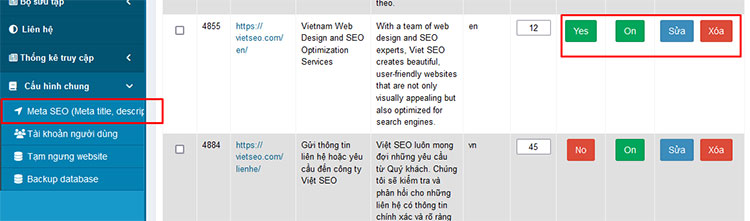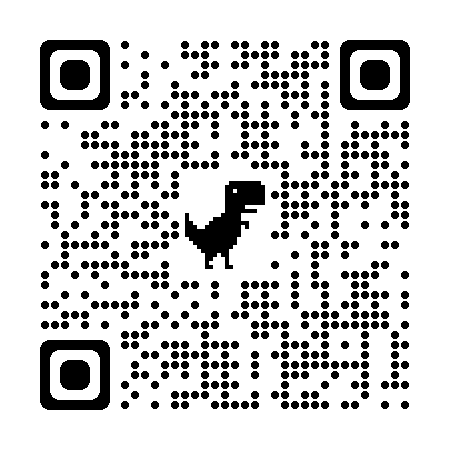Hướng dẫn quản trị website được thiết kế bởi Việt SEO
Quản trị website là gì?
Phần quản trị website (còn gọi là CMS - Content Management System) là một phần mềm hoặc hệ thống dựng sẵn được sử dụng để tạo, chỉnh sửa và quản lý nội dung trên một website một cách dễ dàng và hiệu quả. Nó cho phép người quản trị website thực hiện các tác vụ quan trọng như thêm bài viết, hình ảnh, video, thay đổi giao diện, quản lý người dùng và nhiều tính năng khác mà không cần phải có kiến thức chuyên sâu về lập trình. Để đảm bảo website luôn vận hành ổn định và cập nhật thường xuyên, nhiều doanh nghiệp đã lựa chọn sử dụng dịch vụ chăm sóc website chuyên nghiệp từ Công ty Việt SEO nhằm tiết kiệm thời gian và nguồn lực.
Các bước cơ bản để quản trị website do Việt SEO thiết kế
I. Quản lý thông tin trang
- Vào menu "Tùy chọn" => Chọn mục cần cập nhật
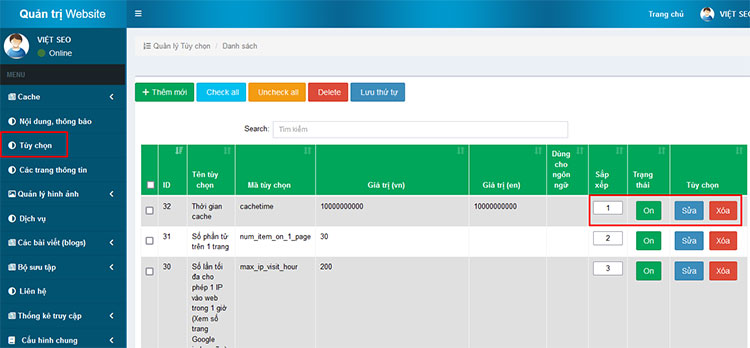
- Nhập nội dung cần nhập sau đó bấm cấp nhật
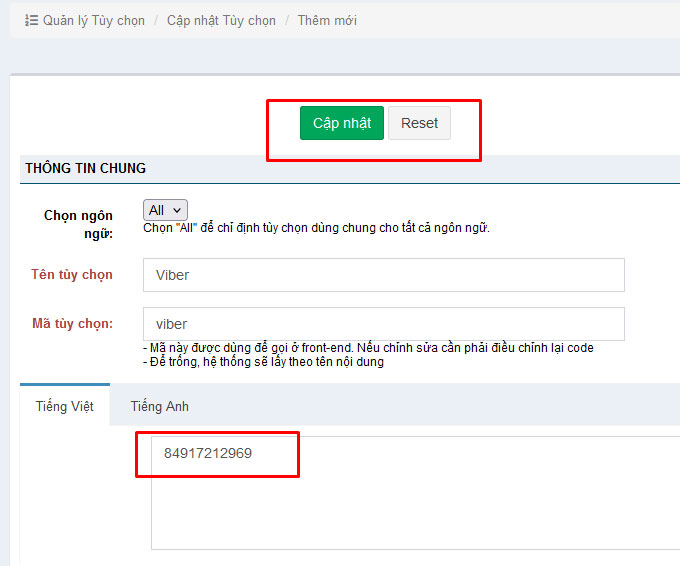
- Trường hợp muốn cập nhật lại hình ảnh, ví dụ như logo. Bạn vào menu "Nội dung, thông báo" => Chọn hàng logo cần cập nhật.
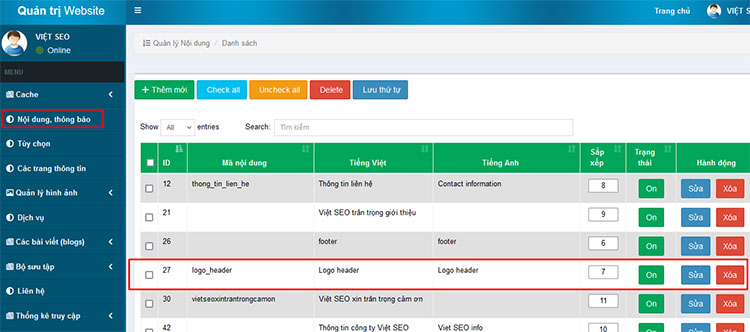
- Sau đó, bạn chọn logo mới để upload lên.
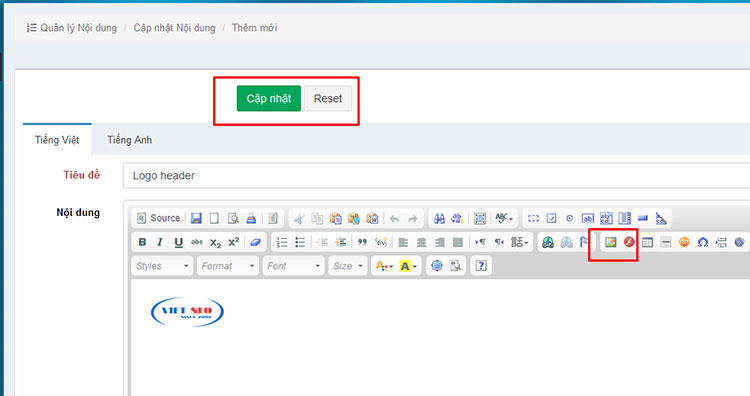
- Click chọn logo từ máy tính lên
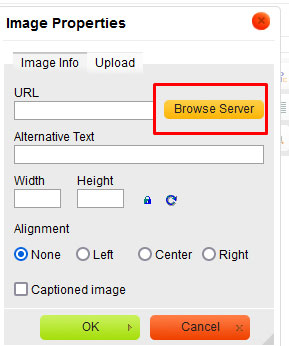
II. Quản lý sản phẩm
1. Thêm nhóm sản phẩm
- Để thêm nhóm sản phẩm, ví dụ sản phẩm được phân nhóm theo "hãng xe" => Bấm "Thêm mới" hoặc "Sửa", "Xóa" tùy theo yêu cầu.
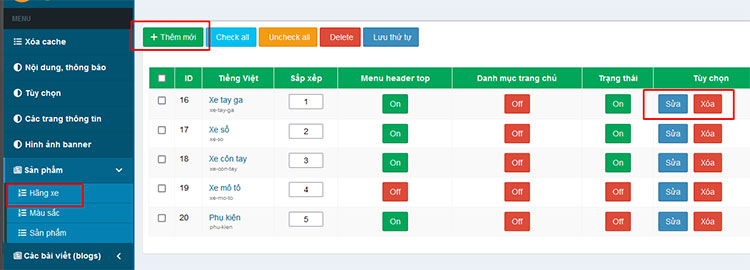
- Nhập thông tin nhóm sản phẩm theo yêu cầu => Sau đó bấm "Cập Nhật"
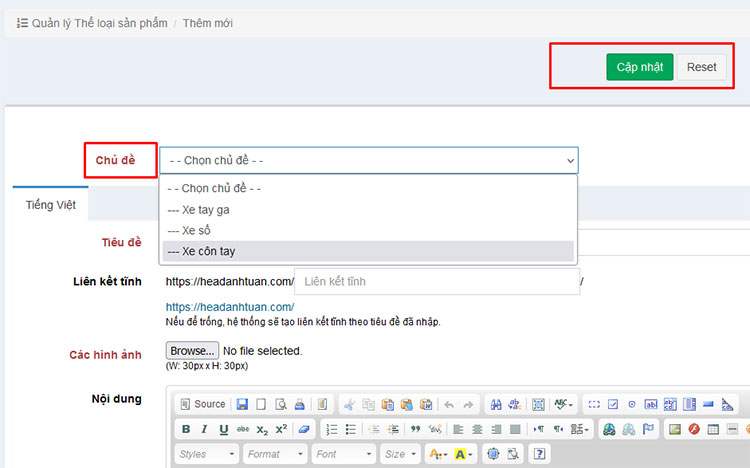
2. Cập nhật sản phẩm
- Vào menu "Sản phẩm" => Chọn sản phẩm cần cập nhật.
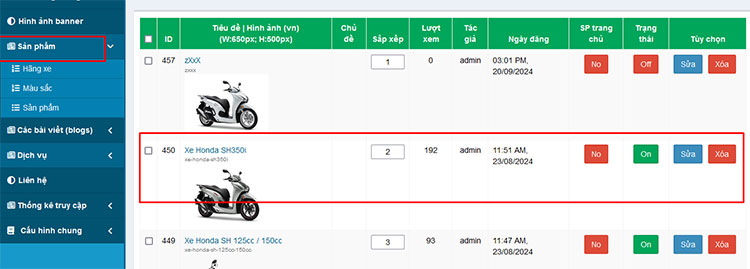
- Nhập thông tin sản phẩm theo yêu cầu => Bấm cập nhật
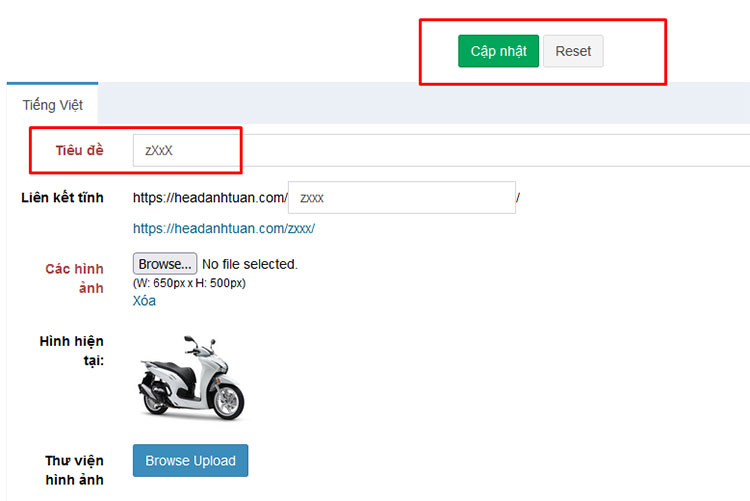
3. Sử dụng các đặc tính của khung nội dung
- Tạo liên kết vào nội dung
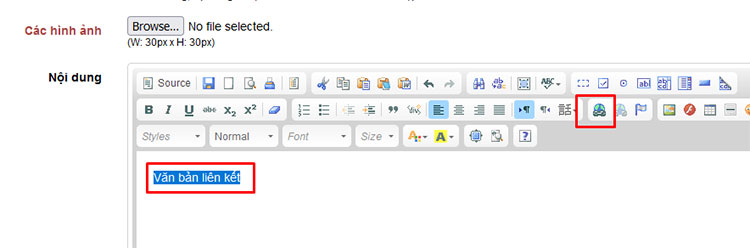
- Tạo bảng dữ liệu trong nội dung, nhấp vào biểu tượng bảng và nhập số cột, số hàng dữ liệu theo yêu cầu.
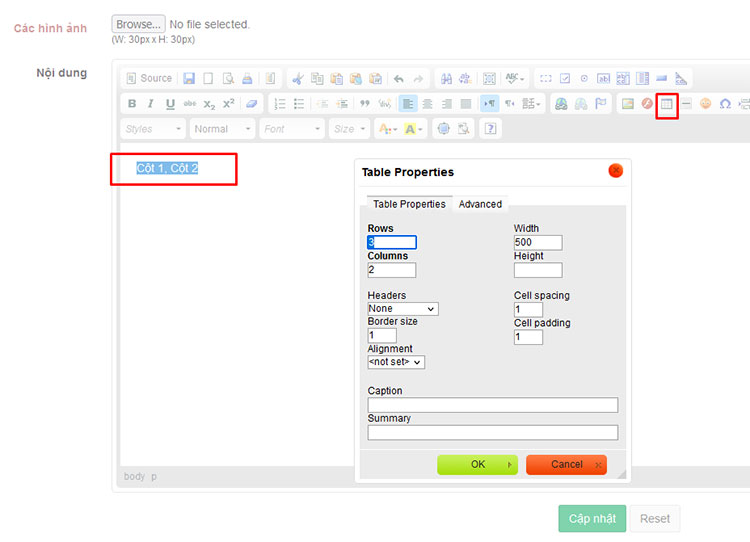
- Nhúng Iframe vào nội dung, ví dụ như video Youtube, bản đồ Google Map.
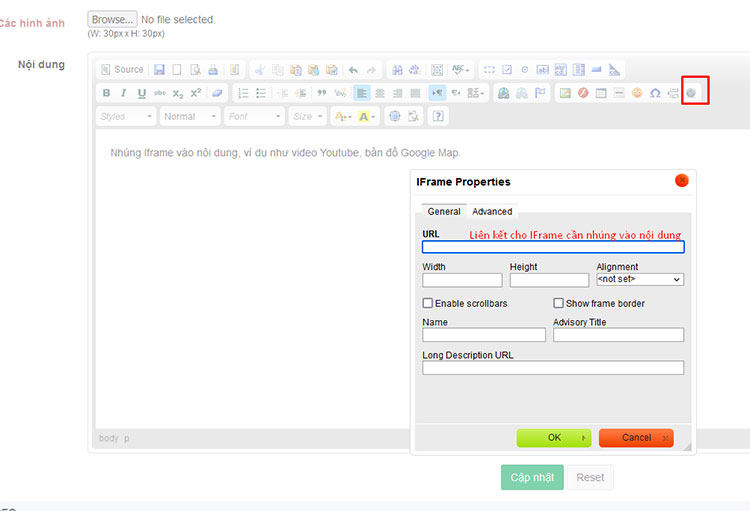
4. Cấu hình chung
- Các mục khác áp dụng tương tự.
Trên đây là một vài bước cơ bản để quản lý website. Trong quá trình sử dụng, nếu bạn có thắc mắc vui lòng liên hệ với công ty Việt SEO Ngoài ra, chúng tôi có các gọi quản lý website cho Quý khách hàng. Vui lòng liên hệ để biết thêm chi tiết.
Bạn có thể xem video hướng dẫn bên dưới đây: